반응형

파워포인트는 그림등의 개체가 많이 사용되는 특성으로 인해 작성된 문서(PPT,PPTX)의 사이즈가 일반 문서들과 비교하면 상당이 큽니다.
이때문에 사용 컴퓨터의 사양이 부족하거나 파워포인트외에 다른 프로그램을 동시에 많이 사용하는 경우등의 이유로 PPT문서를 저장하기도 전에 파워포인트 프로그램이 먹통이 되거나 강제종료되어 난감한 상황에 처하는 경우가 가끔 있습니다.
이를 대비하여 파워포인트는 자동 저장기능과 복구기능을 지원하는데요.
오늘은 파워포인트에서 파일 복구 및 복구를 위한 설정방법을 소개합니다.
■ 따라하기
1. 먼저 저장하지 않은 PPT 문서는 그림과 같이 열기 - 저장하지 않은 프레젠테이션 복구를 클릭하면 임시 파일이 있는 폴더로 바로 이동할 수 있습니다.

2. 또한, 탐색기에서 아래 경로를 입력하면 복구할 PPT 문서가 있는 폴더로 바로 이동이 가능합니다.
%HomePath%\AppData\Roaming\Microsoft\PowerPoint
%HomePath%\AppData\local\Microsoft\Office\UnsavedFiles
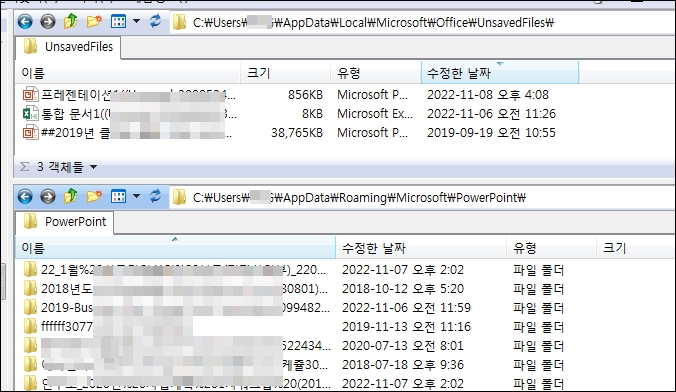
3. 마지막으로 파워포인트 옵션 - 저장 탭에서 그림과 같이 복구를 위한 간단한 설정을 조정할 수 있습니다.
- 자동 복구 정보 저장 간격 : 사용자에 맞게 자동 저장 간격의 시간 설정을 변경합니다.
(자동저장 간격이 짧으면 용량이 큰 파일 들은 저장시 끊김현상으로 불편할 수 있으니 주의바랍니다.)
- 자동 복구 파일위치 : 2항에서 소개한 경로외에 복구 파일 위치를 다른 곳으로 지정할 수 있습니다.
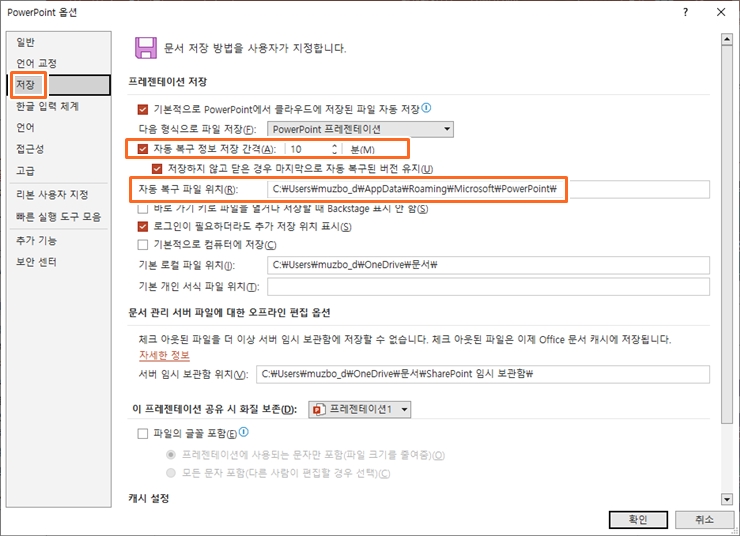
반응형

